As jy 'n speletjiegebruiker of 'n speletjieliefhebber is, moet jy vertroud wees met Discord, die gewildeVoIP(Voice over Internet Protocol) toepassings bied vinnige kommunikasie,soos video-oproepe, stemkletse, tekskletse, en selfs om skermkiekies met hul vriendelys te deel.
Een van sy spesiale kenmerke isDiscord Overlay-funksie,該功能Slegs beskikbaar met die nuutste weergawe van die discord-toepassing, wat jou teksklets en stem met spel kombineer deur 'n deurskynende venster op die skerm te vertoon terwyl jy speel.
Maar ongelukkig het sommige gebruikers teëgekomDiscord OverlayIn Windows 10Nie in staat omsituasie van gebruik.in die spel,OnenigheidNadat u Shift + F1-sleutels gedruk hetOorlegopsie wys nie, wat kommunikasie moeilik maak.
Contents [show]
Waarom werk die Discord-oorleg nie in die speletjie nie?
Discord-oorlegsels is basies slegs beskikbaar vir spesiaal ontwerpte speletjies.Sommige van hierdie speletjies sluit Minecraft, Fortnite, CS:GO, WoW en DOTA2 in.Sommige speletjies ondersteun nie eintlik hierdie kenmerk nie.Maak dus eers seker dat jou speletjie die Discord Overlay-funksie ondersteun.
Net so kan sekuriteitsagteware, soos antivirusprogrammatuur, Discord of sy oorleg as verdag merk.of botsende derdeparty-sagteware kan hierdie probleem veroorsaak.
Discord Override opsie wys nie
Wys nie "Discord Overlay" nie" se redeis 'n klein fout wat jy maklik kan regmaak.Dus, as jou Discord-oorleg nie werk nadat jy Shift+F1 gedruk het nie, pas die oplossings hieronder toe om die probleem op te los.
Maak alle speletjies en toepassings toe en herbegin jou rekenaar.Deur dit te doen, kan dit help met baie kleiner spelkwessies.
Derdeparty-sekuriteitsagteware soos antivirussagteware kan Discord of die oorleg daarvan as verdag merk en kan dit blokkeer.Kom ons deaktiveer antivirus sagteware en kyk of dit help om die probleem op te los.
Maak die oorlegopsies vir die speletjie oop
Die Discord-oorleg werk dalk nie omdat jou speletjie nie daardie opsie geaktiveer het nie.Kom ons kyk eers en maak seker dat in-speletjie-oorlegsels in Discord geaktiveer is.
- Begin Discord en klik op die rat-ikoon onderaan om gebruikersinstellings oop te maak.
- In die toepassingsinstellings-afdeling, kies Overlays in die linkerpaneel
- Maak seker jy het die skakelaar langs "Aktiveer inspeletjie-oorlegsels" geaktiveer.
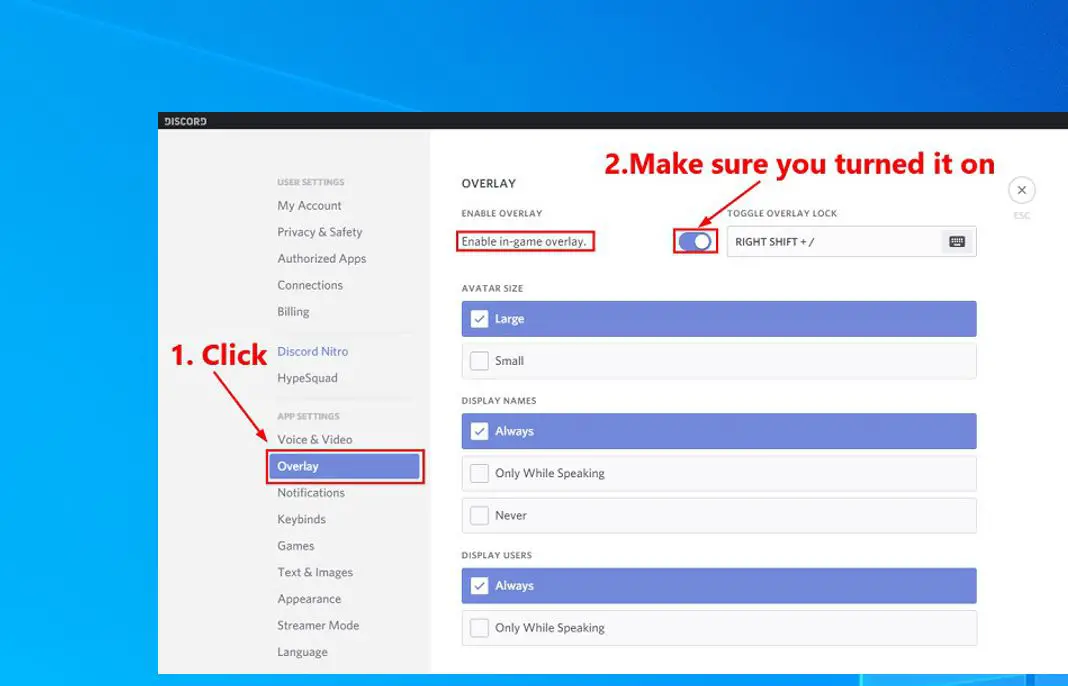
- Gaan na "Speletjies" in die linkerpaneel, dan in die "Spelaktiwiteit"-afdeling, maak seker "In-Game Overlays" is aangeskakel vir die speletjie wat jy wil speel.
- Wel, as jy sien dat die opsie af is, klik op die monitorknoppie langs die speletjie en dit sal aanskakel.
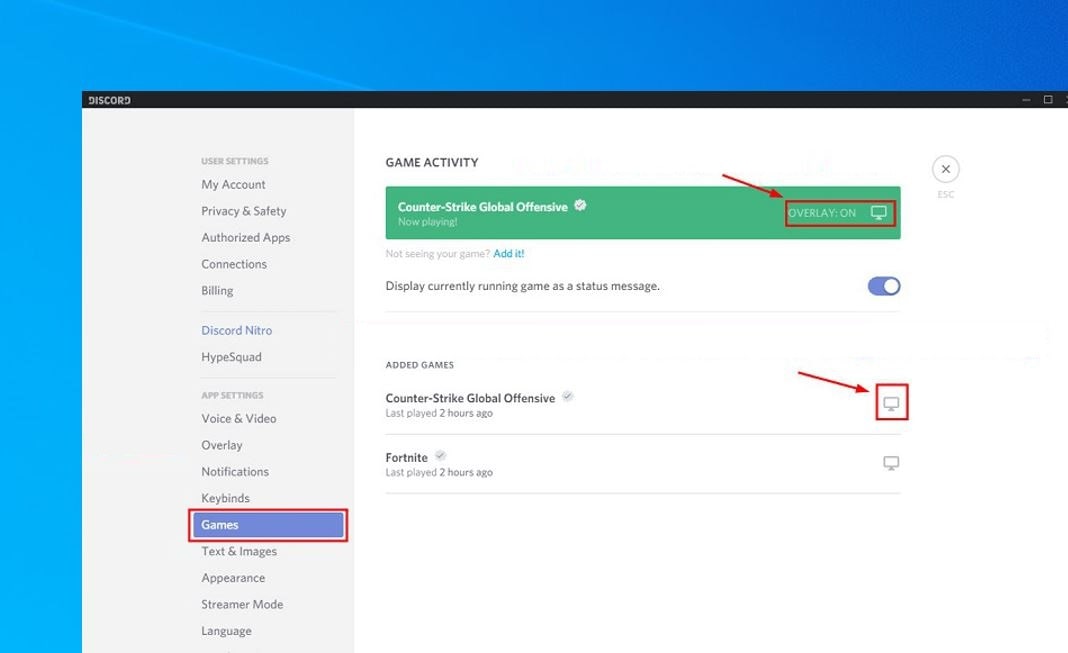
As die speletjie wat jy speel nie op die lys is nie, moet jy die speletjie met 'n enkele klik by die Discord-toepassing voeg.
Herbegin nou die speletjie en druk Shift+F1 om te sien of die Discord-oorleg werk.
Verander discord-oorleg-sneltoets
Weereens word soms teenstrydige sneltoetse gekonfronteerDiscord-oorleg werk niese rede.Kom ons ken 'n nuwe snelsleutel toe om Discord-oorlegsels te aktiveer.
- Maak gebruikersinstellings op die Discord-toepassing oop,
- Kies die oorlê-opsie aan die linkerkant, langs die Aktiveer in-speletjie-oorleg-opsie hier, sal jy die opsie vind om 'n snelsleutel toe te wys
- Ken 'n nuwe sneltoets soos Shift+F10 toe en stoor die instelling
- Begin nou jou speletjie en begin Discord Overlay deur die nuut toegewysde sneltoets (Shift+F10) te druk terwyl jy speel
Begin Discord as administrateur
As jy nie die Discord-toepassing van administrateurregte voorsien om in-speletjie-oorlegsels te skep en te vertoon nie, kan dit veroorsaakDiscord-oorlegopsies wys nieprobleem.Kom ons hardloop Discord as administrateur en kyk of die probleem opgelos is.
- Regskliek op die kortpad vir Discord op die lessenaar en kies Begin as administrateur.
- Of regskliek op die kortpad vir Discord op die lessenaar en kies Eienskappe.
- Gaan in die opspringvenster na die "Verenigbaarheid"-oortjie en merk die "Laat hierdie program as administrateur" opsie aan.
- Klik Toepas, dan OK, maak nou Discord oop en herhaal die speletjie om te sien of die oorleg werk.
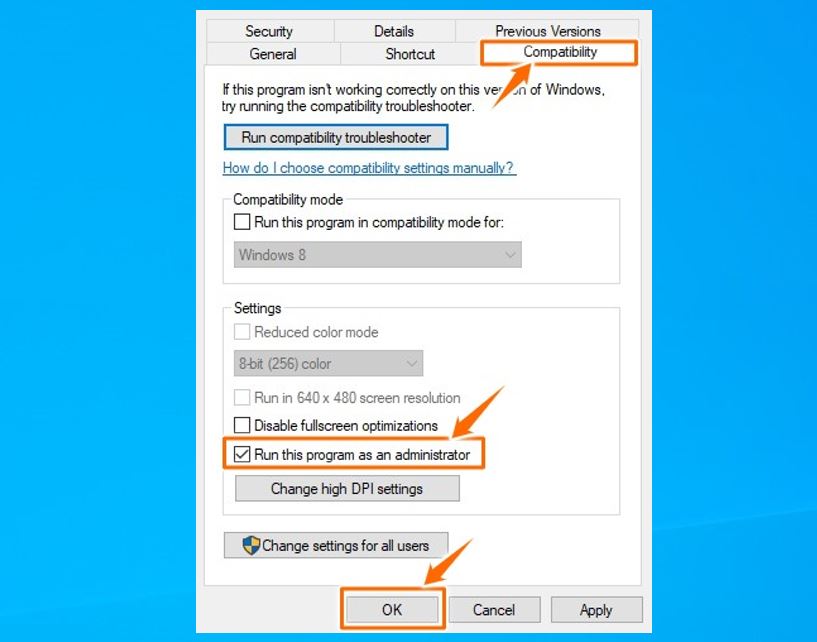
Deaktiveer hardewareversnelling in Discord
Die hardewareversnellingskenmerk in Discord gebruik die GPU en klankkaart om Discord glad te laat werk, maar soms kan die Discord-oorleg ophou werk as gevolg van inmenging.Kom ons deaktiveer hardewareversnelling in Discord om te kyk of dit help om die probleem op te los.
- Klik op die rat-ikoon hieronder om die Discord-toepassing te begin en Gebruikerinstellings oop te maak
- Kies die Voorkoms-opsie in die Toepassingsinstellings-afdeling.
- Hier sal jy die "Hardware Acceleration" skakelaar vind,
- As hardewareversnelling aangeskakel is, skakel dit af
- Herbegin die speletjie en maak seker dat die Discord-oorleg nou behoorlik werk.
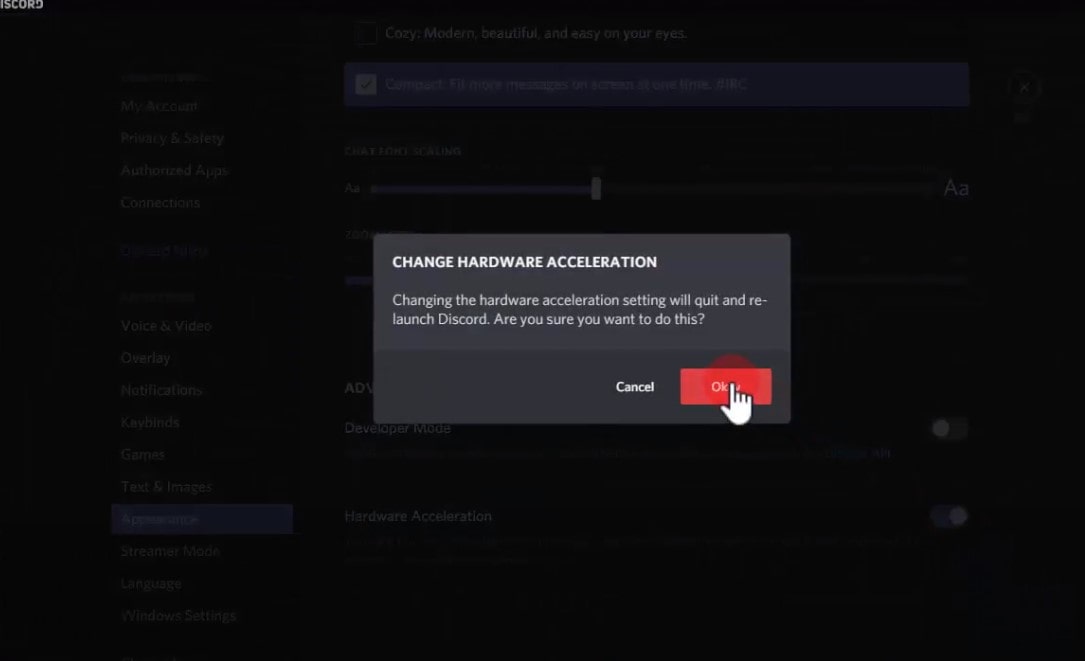
Herskaal die vertoonskaal
Maak dan seker dat die skermskaal op 100% gestel is.as sommigeDie monitor is nie op die aanbevole 100% gestel nieverhouding, sommige gebruikers ervaar " Discord-oorleg werk nie"vanprobleem.As jy jou monitor se pasgemaakte skaal op 125% of 150% gestel het, moet jy dit op 100% probeer stel.doen dit
- Druk Windows-sleutel + I om die Instellings-toepassing oop te maak,
- Klik System, klik dan Display,
- Vind die skaal en uitleg hier, en maak seker dat die skerm op 100% gestel is (aanbeveel).
- Herlaai jou speletjie en kyk of die probleem voortduur.
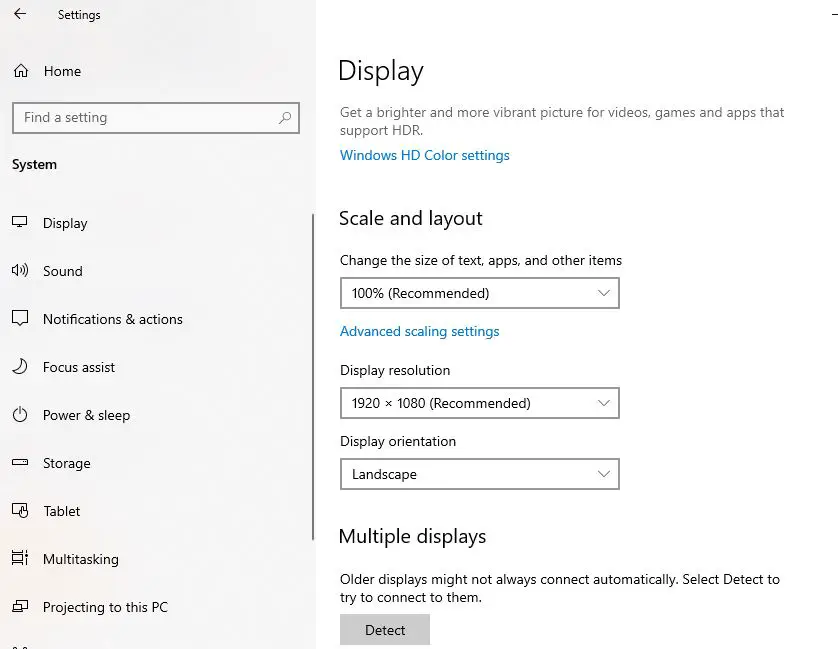
Herinstalleer Discord
As alle oplossings nie daarin slaag om die discord-oorlegprobleem op te los nie, kan daar 'n probleem met die Discord-toepassing wees.Ons beveel aan dat u die Discord-toepassing herinstalleer met die nuutste weergawe wat u kan help.
- Druk Windows-sleutel + R, tikappwiz.cpl, klik dan OK,
- Dit sal die programme en kenmerke-venster oopmaak,
- Vind die teenstrydigheid, klik met die rechtermuisknop en kies Deïnstalleer, volg dan die instruksies op die skerm om die toepassing van jou rekenaar af te verwyder.
- Herbegin jou rekenaar sodat die veranderinge in werking tree.
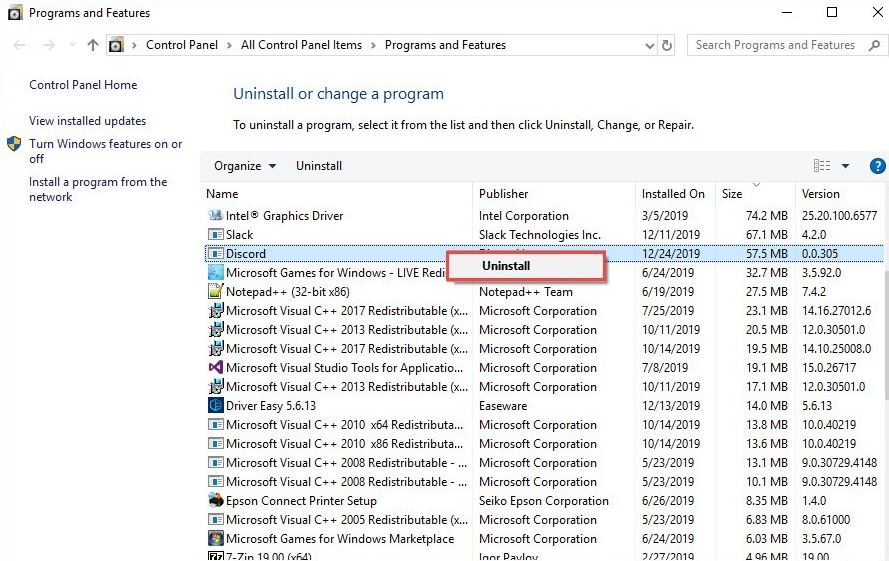
- Besoek Discord nou官方 網站en laai die nuutste weergawe van die Discord-toepassing vir Windows PC af,
- Begin setup.exe en volg die instruksies op die skerm om Discord op jou rekenaar te installeer,
- Wanneer klaar, maak oop Onenigheid.Begin dan jou speletjie en voeg dit by Discord.
- vir jou speletjieAktiveer Onenigheid oorlegFunksie.
Maak seker dat jou inspeletjie-oorleg nou reg werk.
Hier is 'n video wat die oplossing wysWindows 10的Discord Overlay wys nie或kan nie werk niewerk'n Stap van.
lees ook
- Resolusie: Onenigheid het vasgehaak wanneer u aan 'n stemkanaal koppel of 'n boodskap stuur.
- Hoe om Steam-speletjies na 'n ander skyf te skuif sonder om dit weer af te laai
- Hoe om jou rekenaar vinniger te maak en jou Windows 10-rekenaar te bespoedig
- Opgelos: Onbekende netwerk, geen toegang tot Windows 10, 8.1 en 7
- OPGELOS: Die dokument kan nie gedruk word nie, die drukkerbestuurder is nie beskikbaar in Windows 10 nie

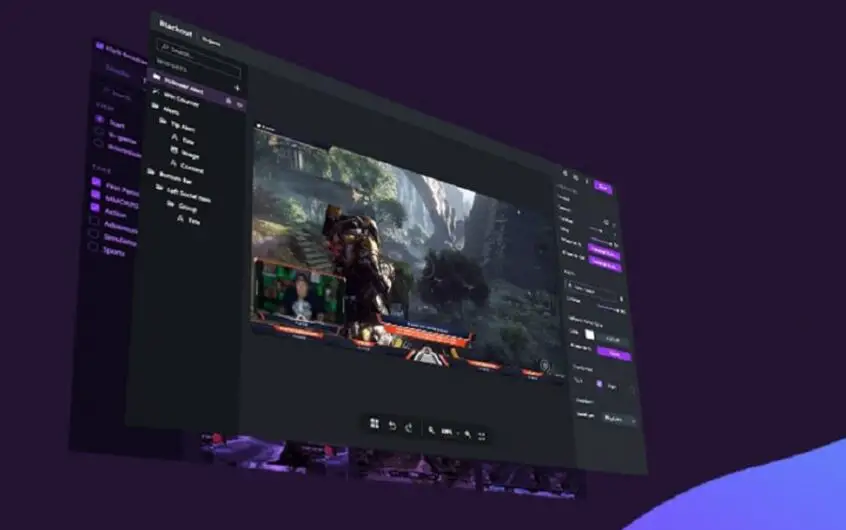
![[Vastgestel] Microsoft Store kan nie programme en speletjies aflaai nie](https://oktechmasters.org/wp-content/uploads/2022/03/30606-Fix-Cant-Download-from-Microsoft-Store.jpg)
![[Vastgestel] Microsoft Store kan nie programme aflaai en installeer nie](https://oktechmasters.org/wp-content/uploads/2022/03/30555-Fix-Microsoft-Store-Not-Installing-Apps.jpg)
